Cara Edit Bulk Barang di Akun Cabang
Fitur Edit Bulk Barang pada Akun Cabang merupakan salah satu fitur dari Plugin Bisnis yang memungkinkan Anda mengubah data barang secara massal pada akun cabang melalui website atau back office Kasir Pintar. Dengan menggunakan fitur ini, Anda dapat menghemat waktu dalam mengubah data barang di semua akun cabang.
Terdapat dua jenis data yang dapat dilakukan Edit Bulk pada akun cabang, yaitu :
- Nama barang
- Harga jual
Berikut merupakan cara untuk melakukan edit bulk data barang pada akun cabang melalui website atau back office Kasir Pintar :
1. Edit Harga Jual Barang
Terdapat dua pilihan untuk mengubah harga jual barang pada akun cabang, yaitu:
- Edit Harga Jual Barang pada Setiap Cabang
Fitur ini memungkinkan Anda untuk mengubah harga jual barang secara satu per satu pada setiap cabang yang Anda miliki. Dengan opsi ini, Anda dapat menyesuaikan harga jual barang secara spesifik untuk setiap cabang sesuai kebutuhan bisnis Anda. - Edit Bulk Harga Jual Barang
Fitur ini memungkinkan Anda untuk mengubah harga jual barang secara sekaligus pada semua cabang yang Anda miliki. Dengan menggunakan opsi ini, Anda dapat menghemat waktu dalam mengubah harga jual barang di semua cabang Anda.
Edit Harga Jual Barang pada Setiap Cabang
Fitur ini memungkinkan Anda untuk mengubah harga jual barang secara satu per satu pada setiap cabang yang Anda miliki.
Sebagai contoh, Karis sebagai owner Toko Pusat ingin mengubah harga jual Slai Olai Strawberry di salah satu toko cabangnya, yaitu “Toko Cabang Icalyopp”. Hal ini dikarenakan harga dasar atau harga beli barang di wilayah toko cabang tersebut mengalami kenaikan dari Rp10.000 menjadi Rp15.000
Berikut adalah langkah-langkah yang dilakukan oleh Karis untuk mengubah harga jual barang di Toko Cabang Icalyopp :
- Login ke website / back office Kasir Pintar
- Pilih menu Cabang > Manajemen Barang pada sidebar
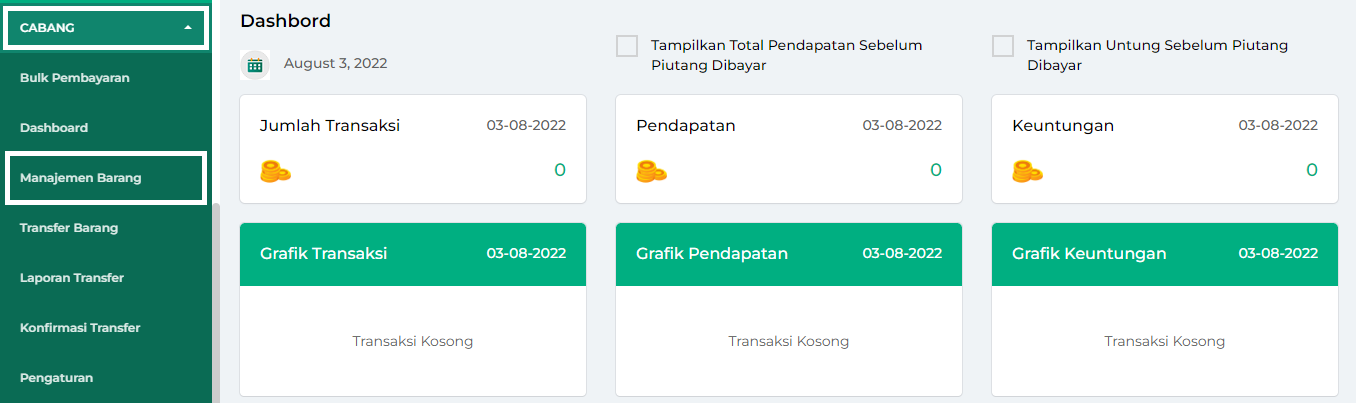
- Pilih nama akun cabang yang akan diatur data barangnya
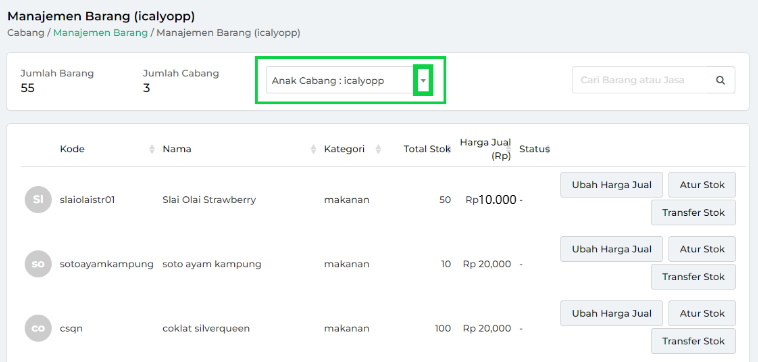
- Selanjutnya, klik tombol Ubah Harga Jual pada barang yang ingin diubah
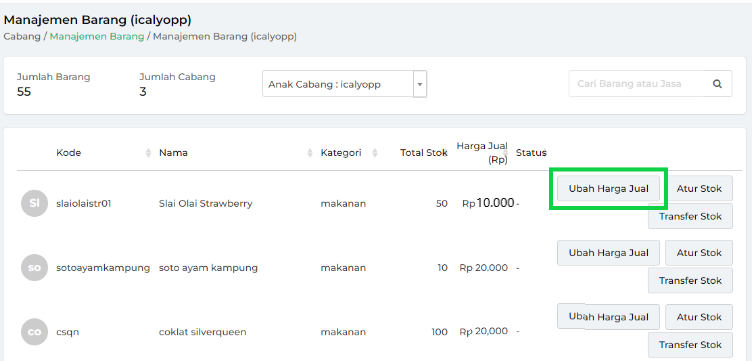
- Masukkan nominal Harga Jual baru untuk barang tersebut
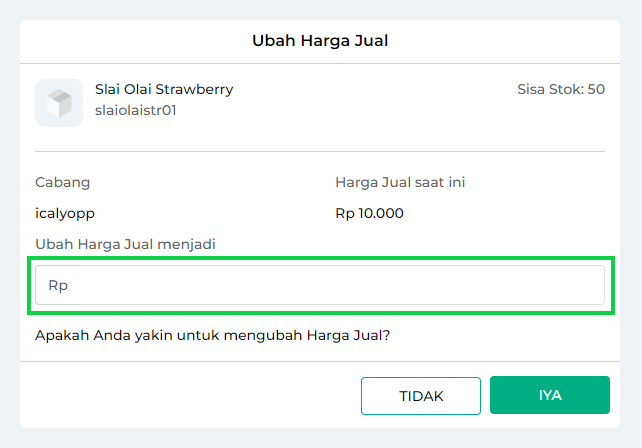
- Pilih tombol IYA untuk mengonfirmasi perubahan Harga Jual pada barang yang dipilih
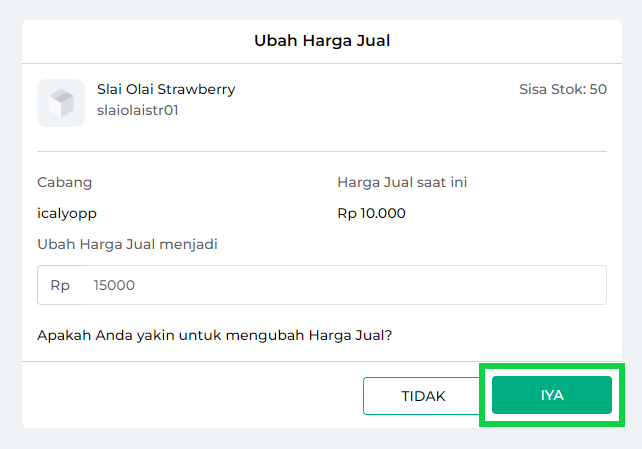
- Harga Jual pada barang yang dipilih telah berhasil diubah.
Berdasarkan contoh tersebut, maka Harga Jual slai olai strawberry pada Toko Cabang Icalyopp telah berubah dari Rp10.000 menjadi Rp15.000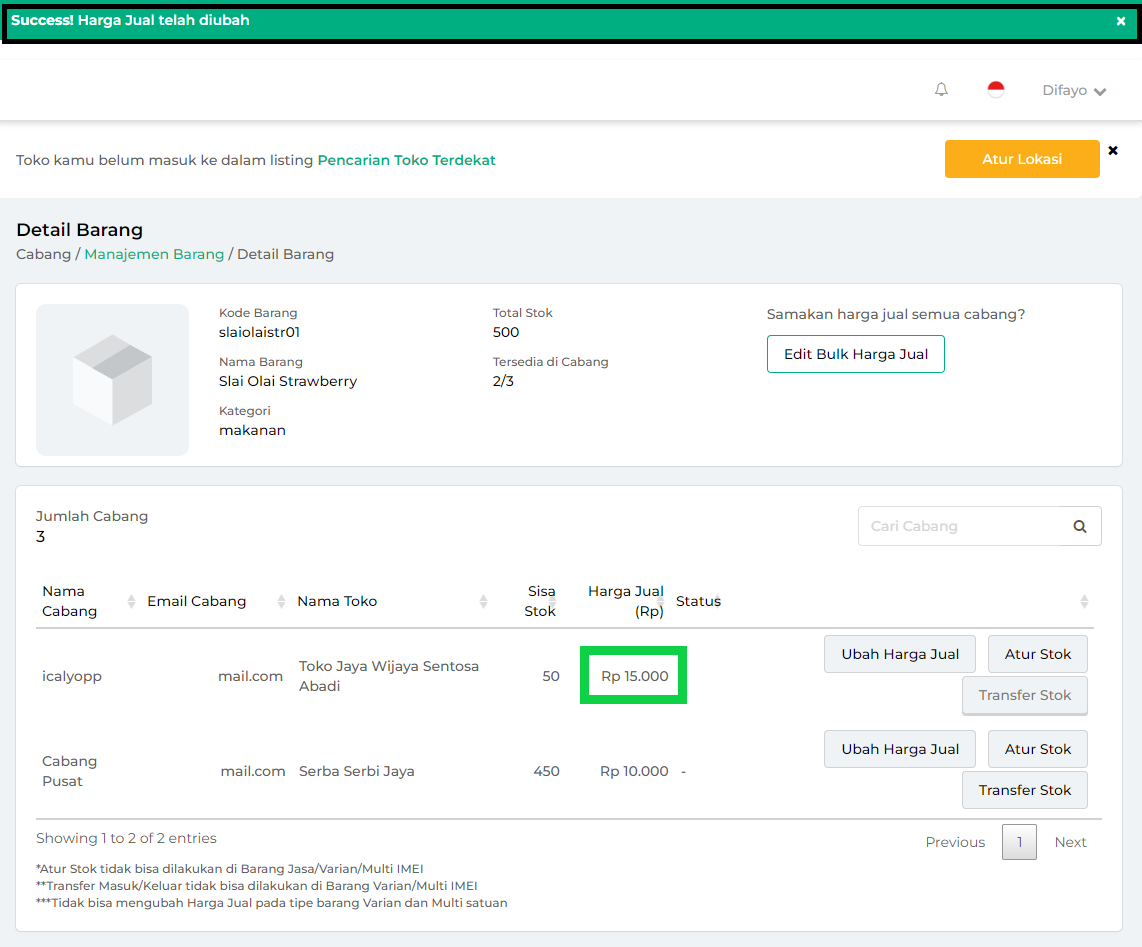
Selamat Mencoba!
Edit Bulk Harga Jual Barang
Fitur ini memungkinkan Anda untuk mengubah harga jual barang secara sekaligus pada semua cabang yang Anda miliki. Dengan menggunakan opsi ini, Anda dapat menghemat waktu dalam mengubah harga jual barang di semua cabang Anda.
Sebagai contoh, Karis selaku owner Toko Pusat ingin mengubah harga jual Chacha Peanut “secara sekaligus” pada semua toko cabang yang dimilikinya, termasuk Toko Cabang Pusat dan Toko Anak Cabang. Karis akan mengubah harga jual Chacha Peanut dari Rp5000 menjadi Rp8000
Berikut adalah langkah-langkah untuk melakukan Edit Bulk Harga Jual barang :
- Login ke website / back office Kasir Pintar
- Pilih menu Cabang > Manajemen Barang pada sidebar
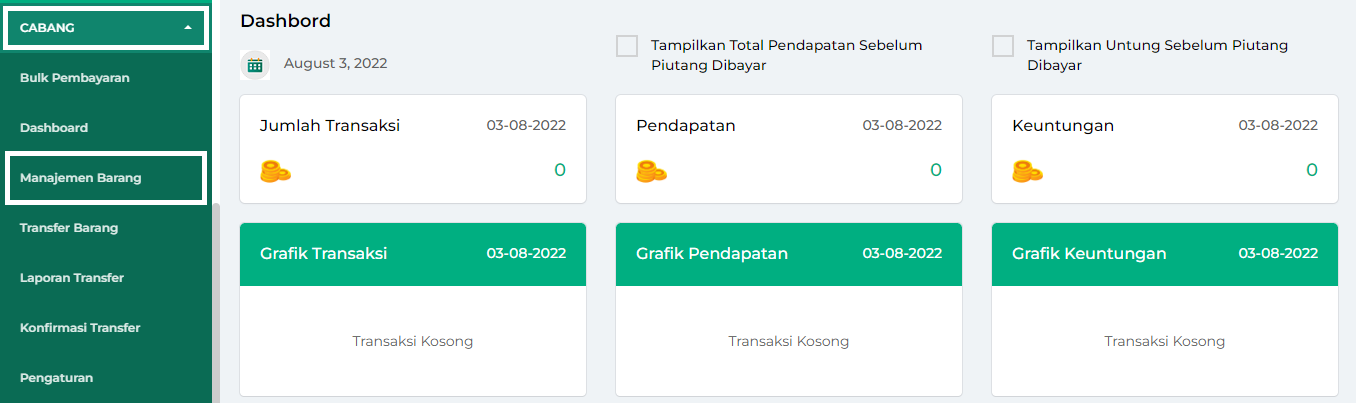
- Pastikan Anda telah menerapkan filter “Semua Cabang” untuk menampilkan barang di semua toko cabang Anda, termasuk Toko Cabang Pusat dan Toko Anak Cabang
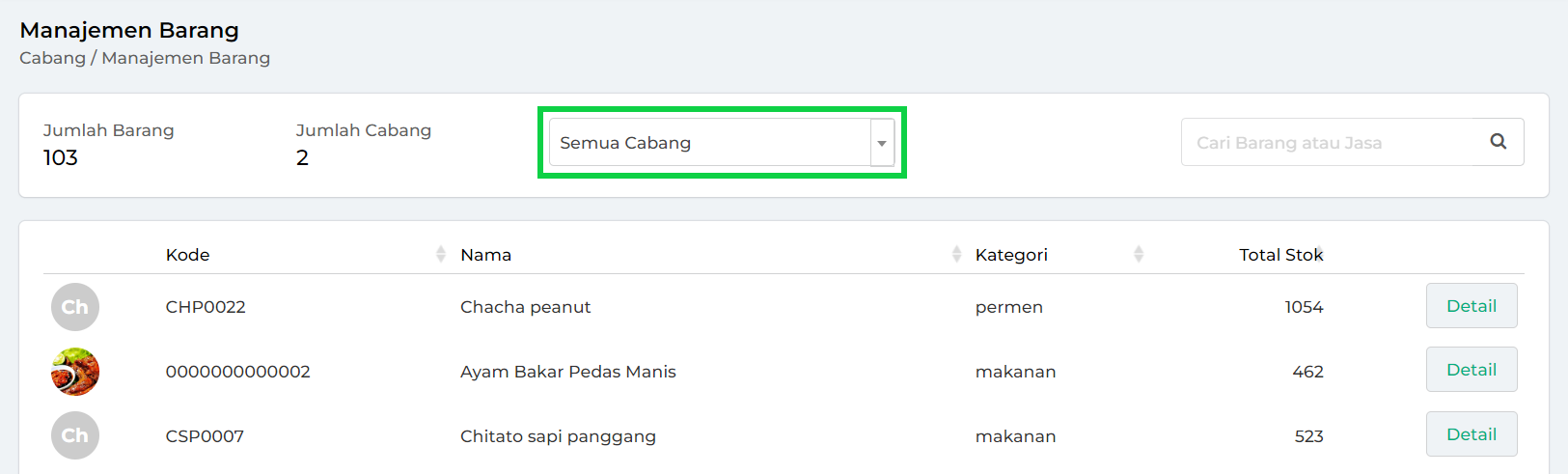
- Pilih tombol Detail pada barang yang akan diatur harga jualnya
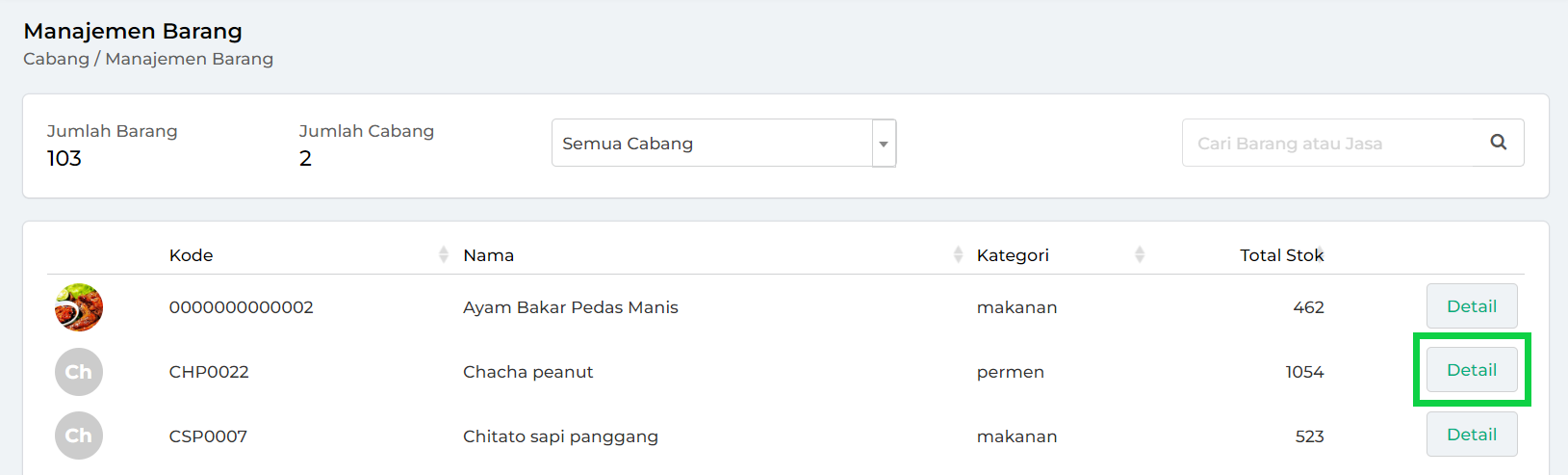
- Pilih tombol “Edit Bulk” untuk mengubah harga jual barang secara sekaligus di semua cabang
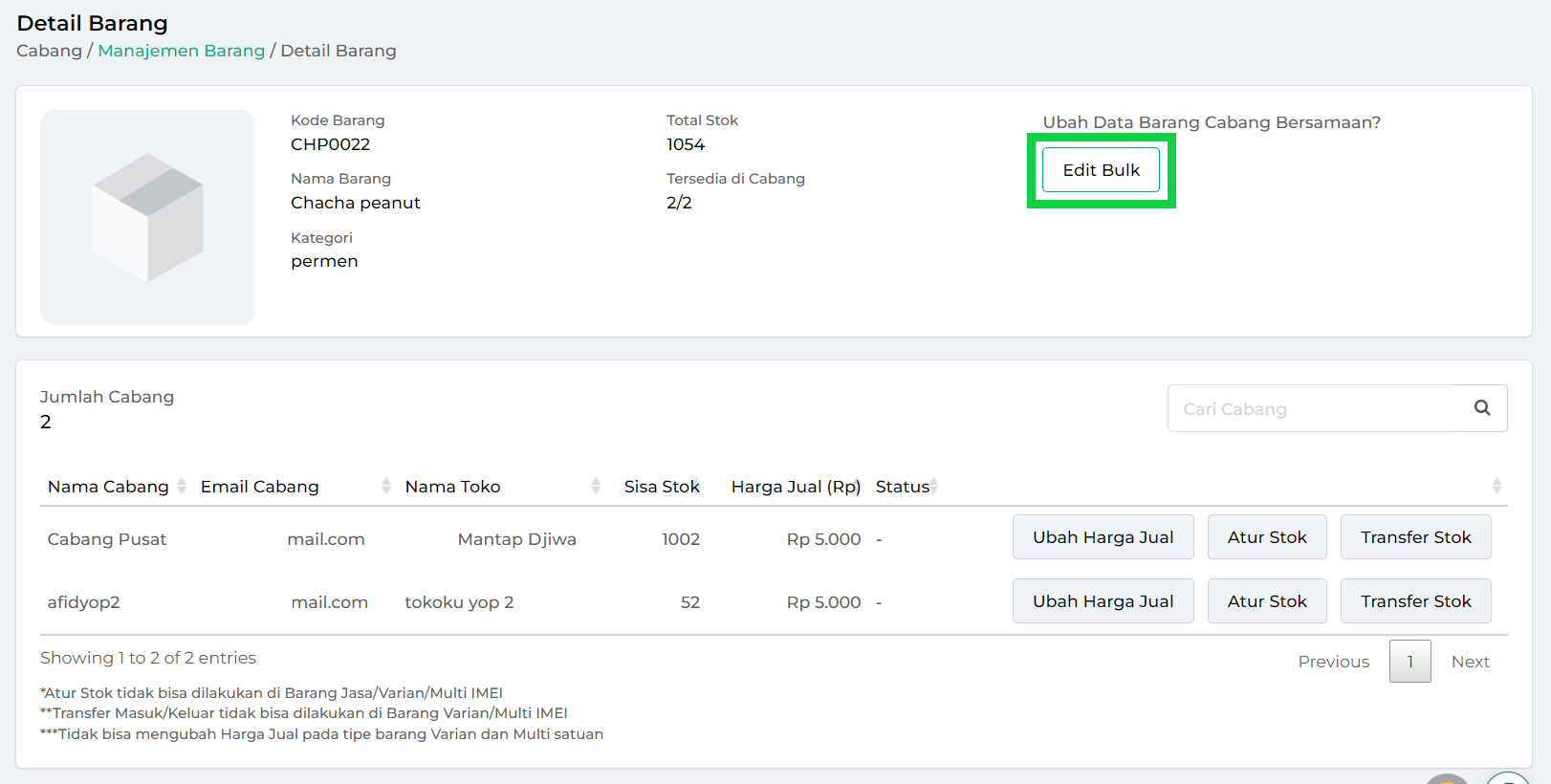
- Pilih Kategori Data “Harga Jual”
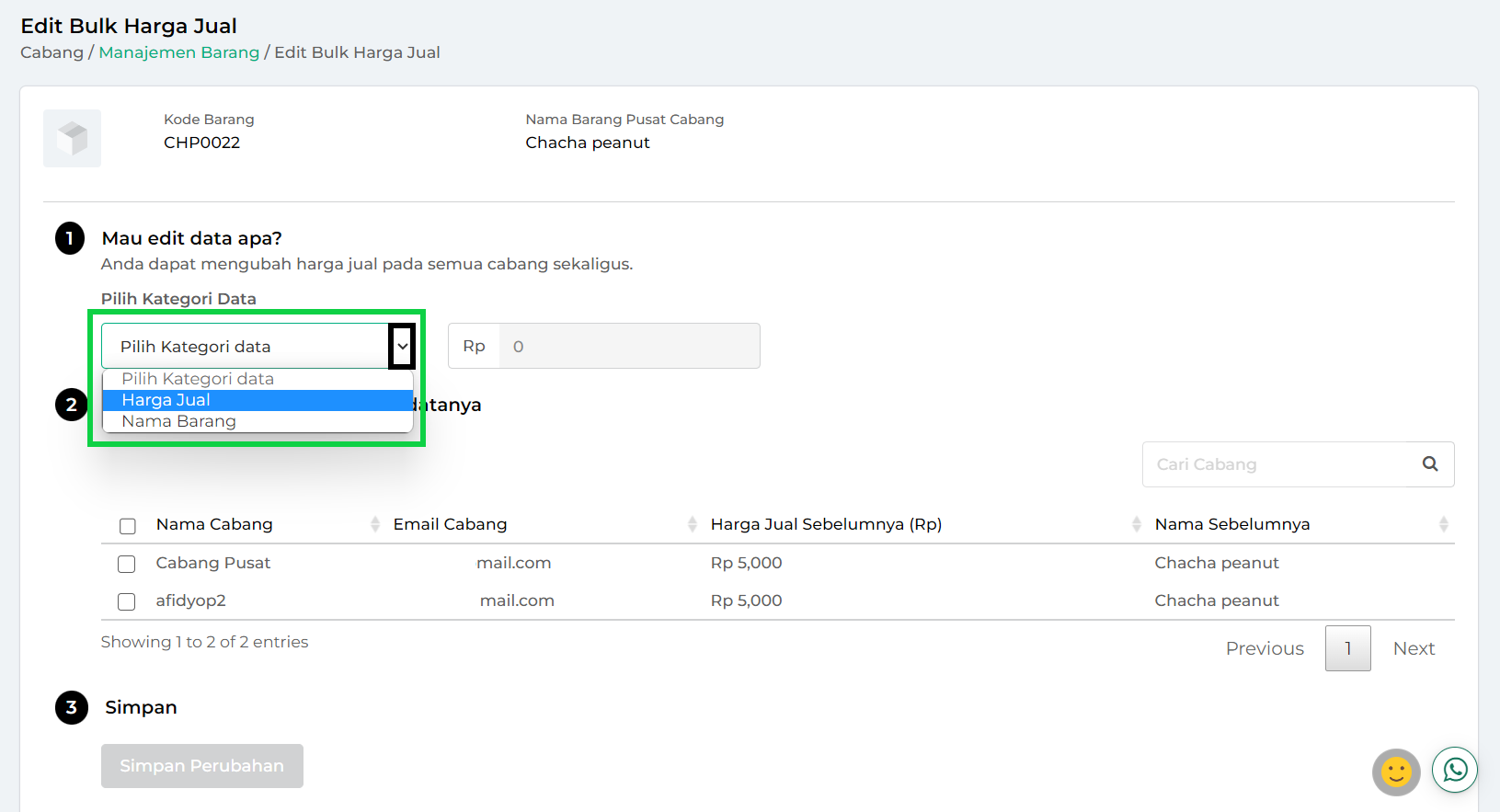
- Masukkan Harga Jual baru untuk barang tersebut
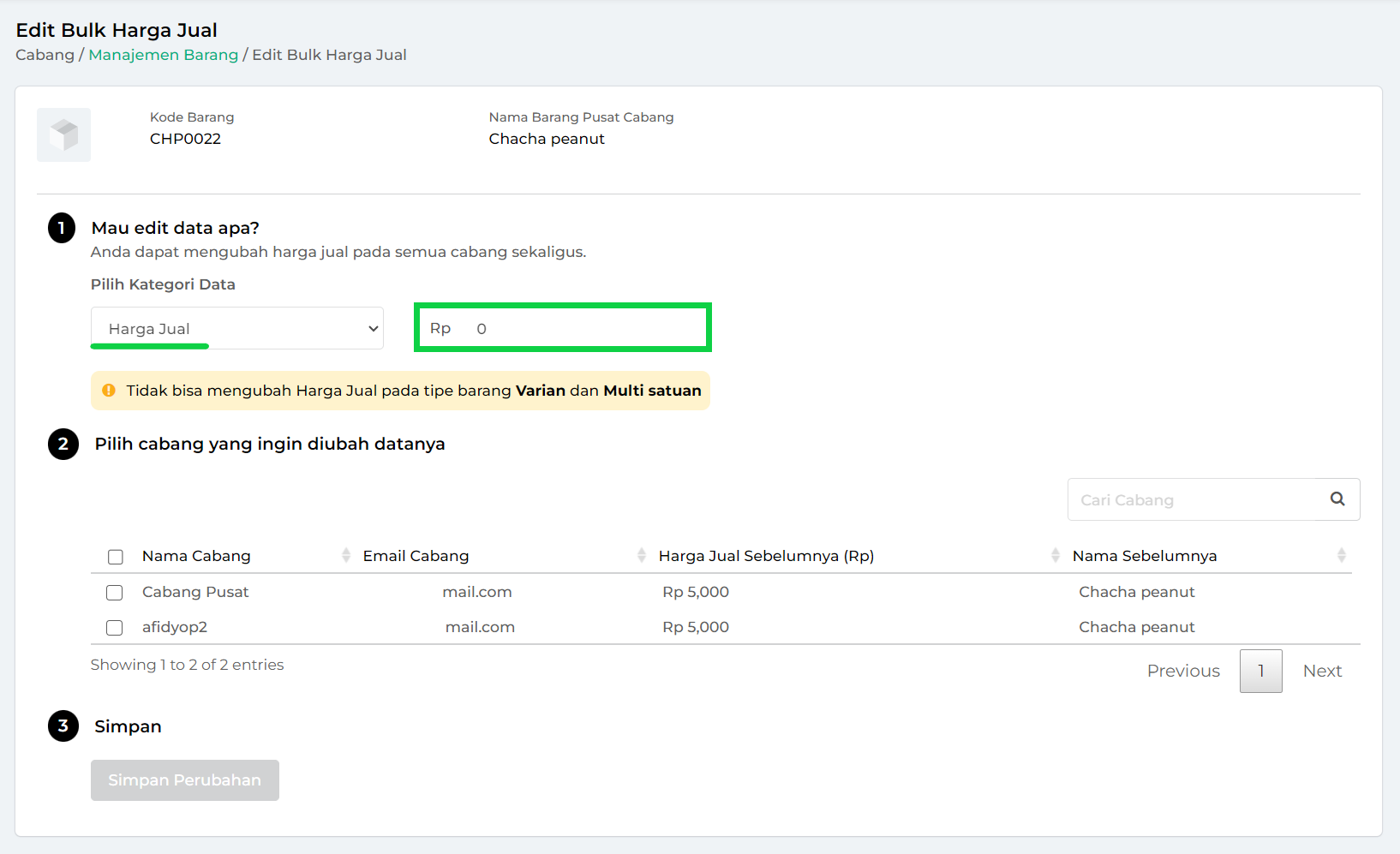
- Pilih dan centang akun cabang yang akan dilakukan perubahan harga jual barang.
*Pada contoh ini, Karis akan mengubah harga jual Chacha Peanut di semua toko cabang yang dimiliki, termasuk Toko Cabang Pusat dan Toko Anak Cabang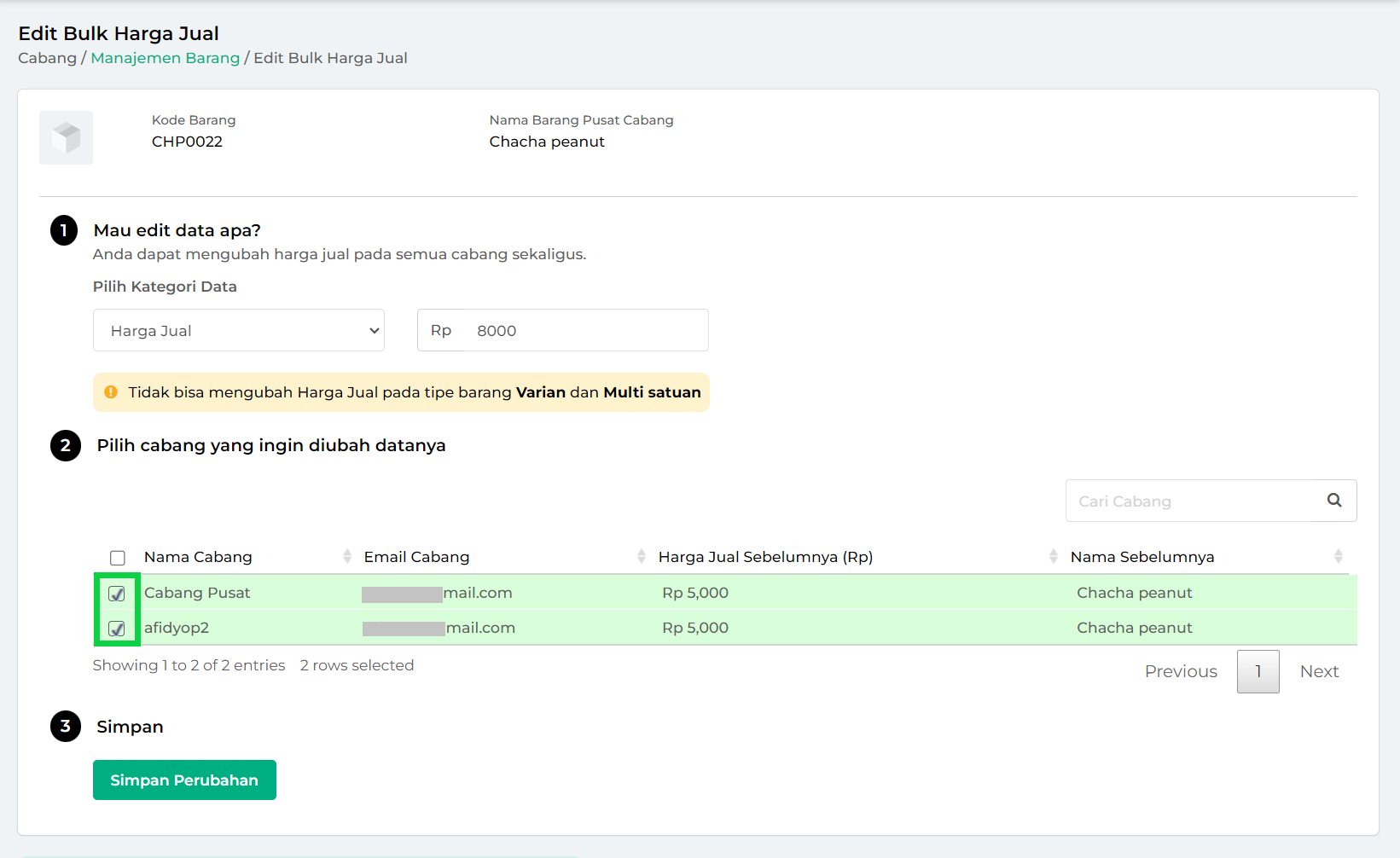
- Pilih tombol Simpan Perubahan untuk menyimpan perubahan harga jual yang telah dilakukan
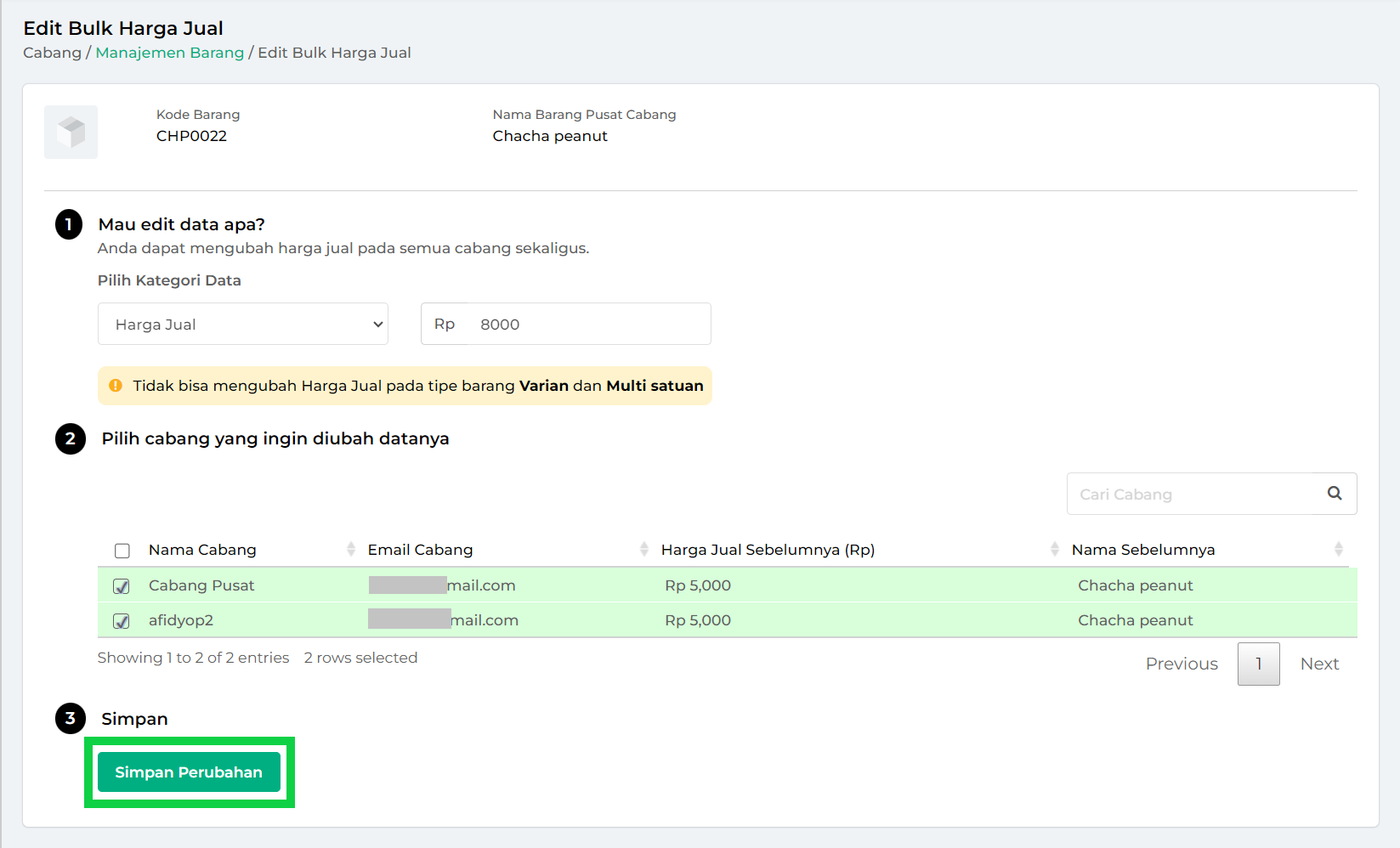
- Pilih tombol IYA untuk mengonfirmasi perubahan harga jual barang tersebut pada cabang yang telah Anda pilih
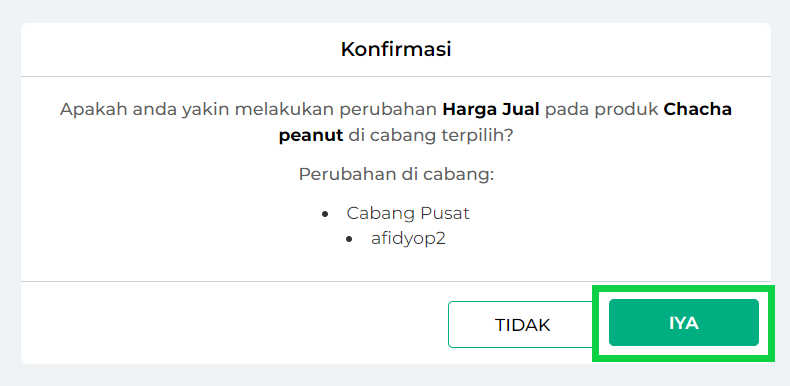
- Edit bulk harga jual barang pada semua akun cabang telah berhasil dilakukan. Berdasarkan contoh tersebut, Harga Jual Chacha Peanut pada semua akun cabang telah berhasil diubah dari Rp5000 menjadi Rp8000
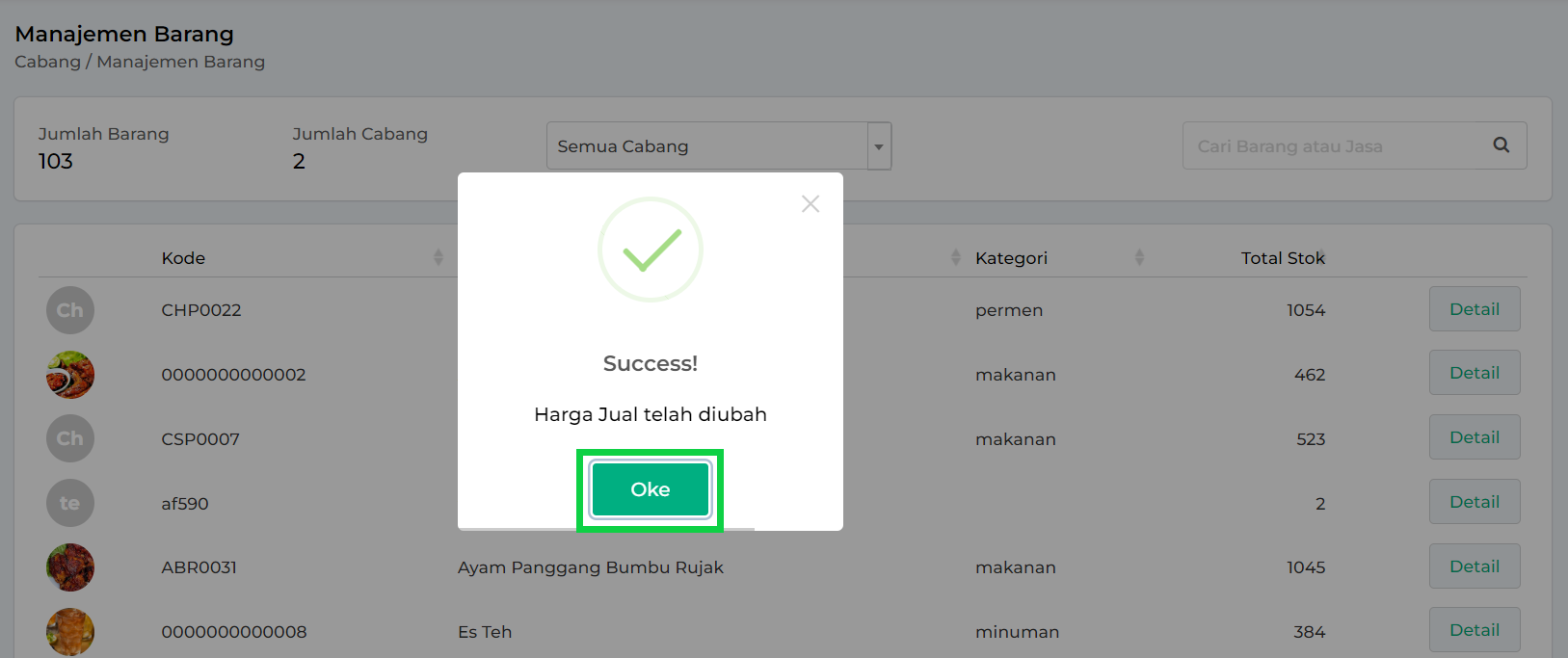
Selamat Mencoba!
2. Edit Bulk Nama Barang
Fitur ini memungkinkan Anda untuk mengubah nama barang secara sekaligus pada semua cabang yang Anda miliki. Dengan menggunakan opsi ini, Anda dapat menghemat waktu dalam mengubah nama barang di semua cabang Anda.
Sebagai contoh, Karis selaku owner Toko Pusat ingin mengubah nama barang Chacha Peanut “secara sekaligus” pada semua toko cabang yang dimilikinya, termasuk Toko Cabang Pusat dan Toko Anak Cabang. Karis akan mengubah nama Chacha Peanut menjadi Chacha Choco Peanut.
Berikut adalah langkah-langkah untuk melakukan Edit Bulk Nama Barang :
- Login ke website / back office Kasir Pintar
- Pilih menu Cabang > Manajemen Barang pada sidebar
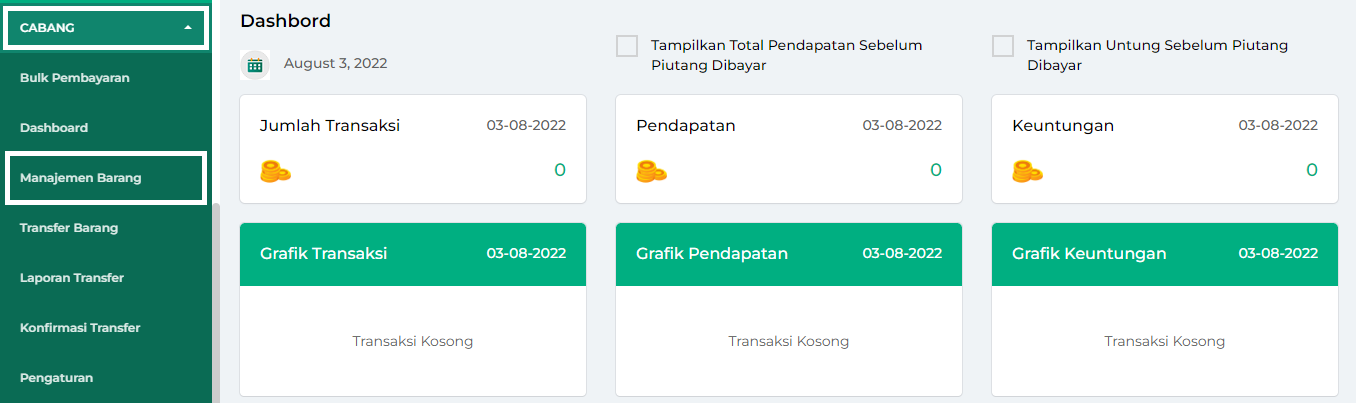
- Pastikan Anda telah menerapkan filter “Semua Cabang” untuk menampilkan barang di semua toko cabang Anda, termasuk Toko Cabang Pusat dan Toko Anak Cabang
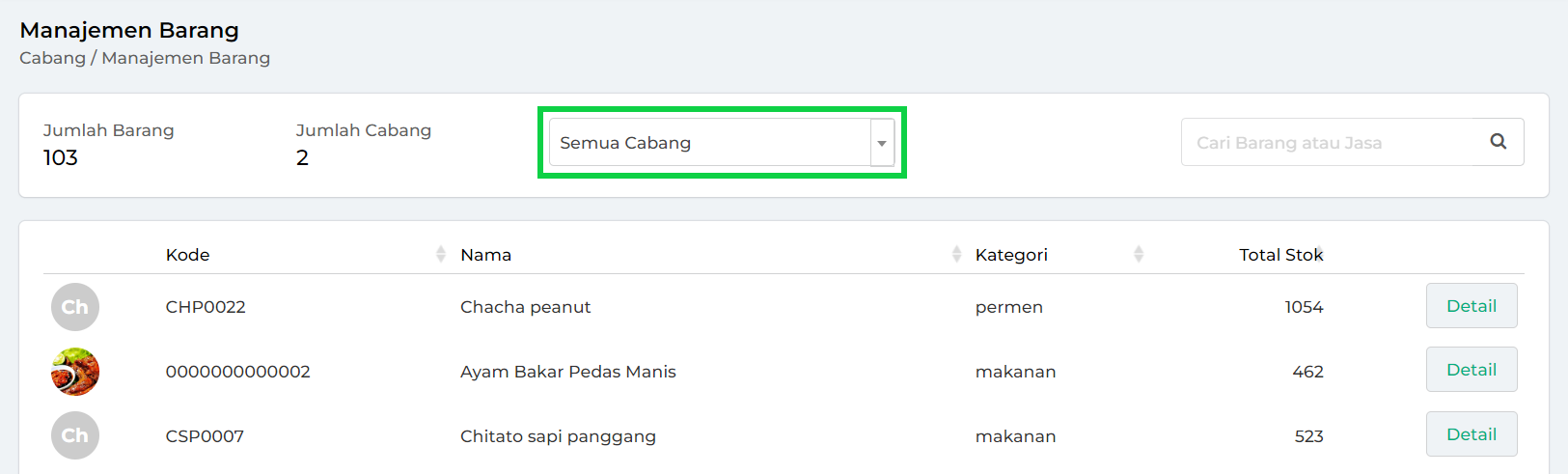
- Pilih tombol Detail pada barang yang akan diatur harga jualnya
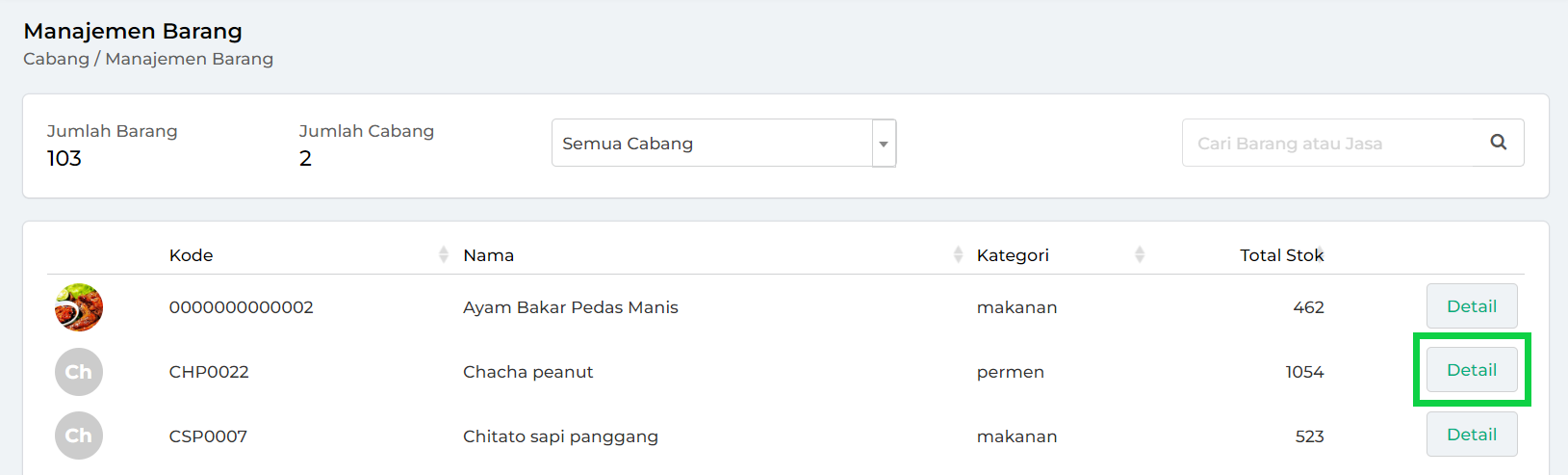
- Pilih tombol “Edit Bulk” untuk mengubah harga jual barang secara sekaligus di semua cabang
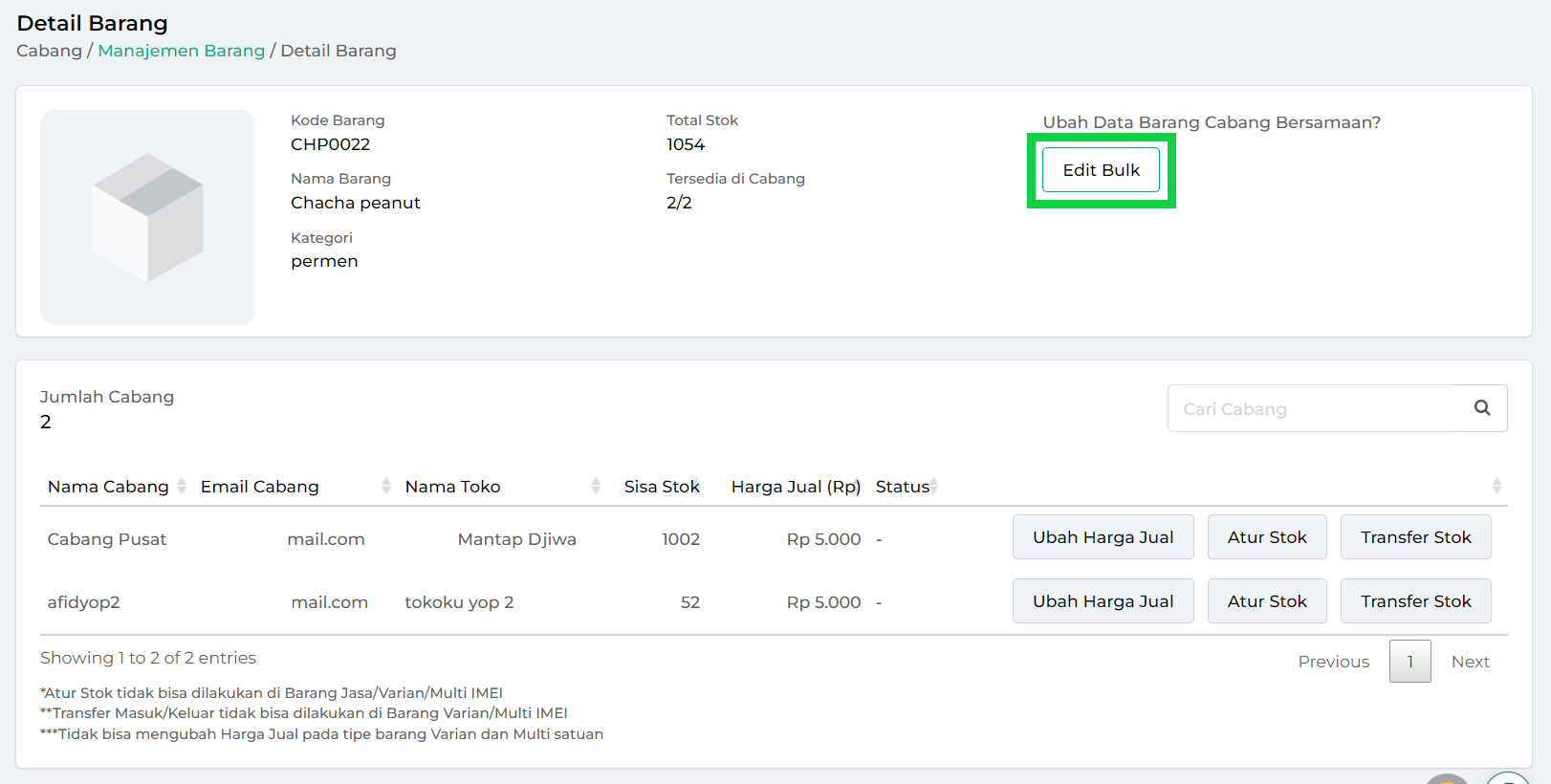
- Pilih Kategori Data “Nama Barang”
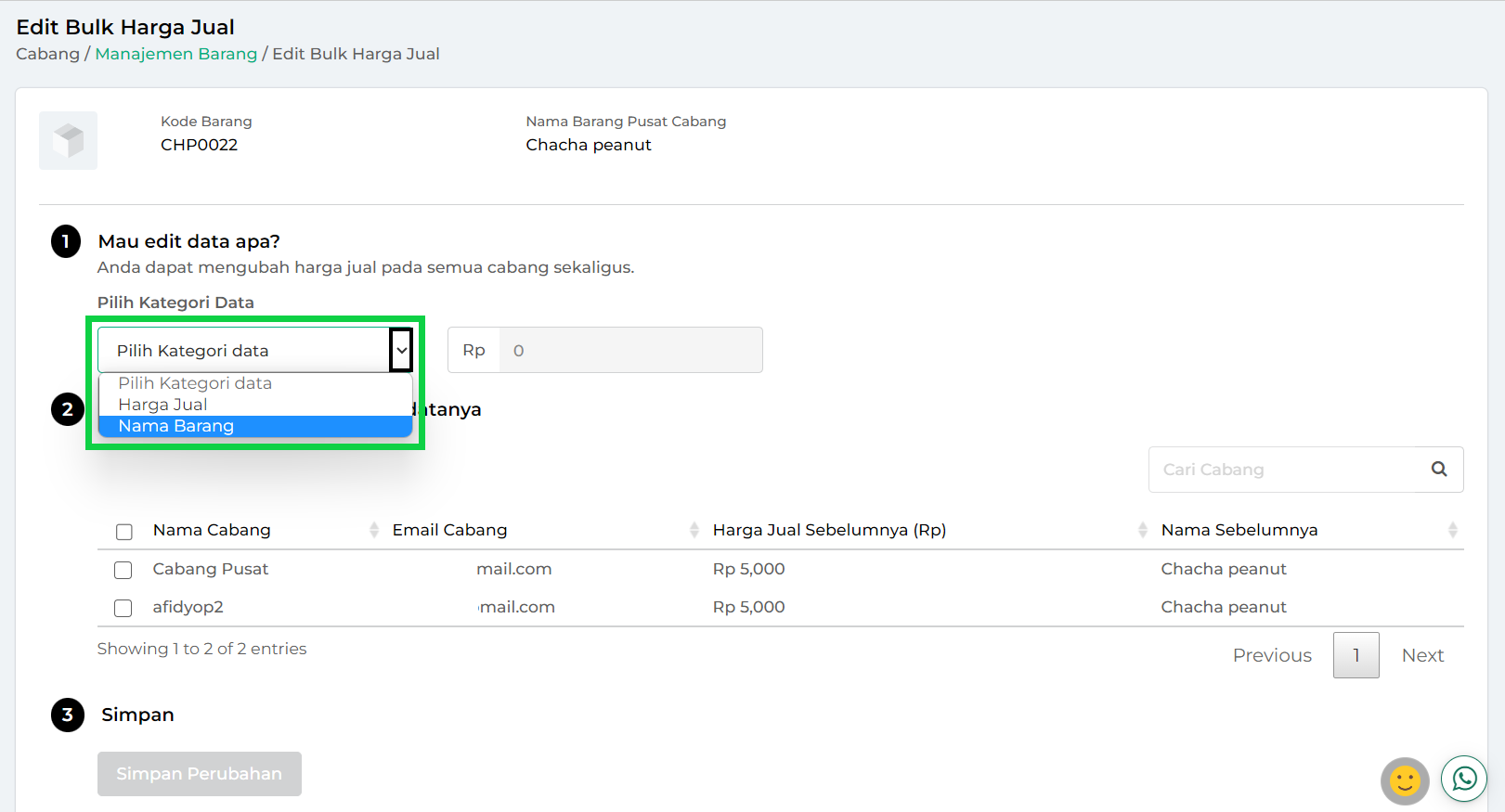
- Masukkan nama baru pada barang tersebut
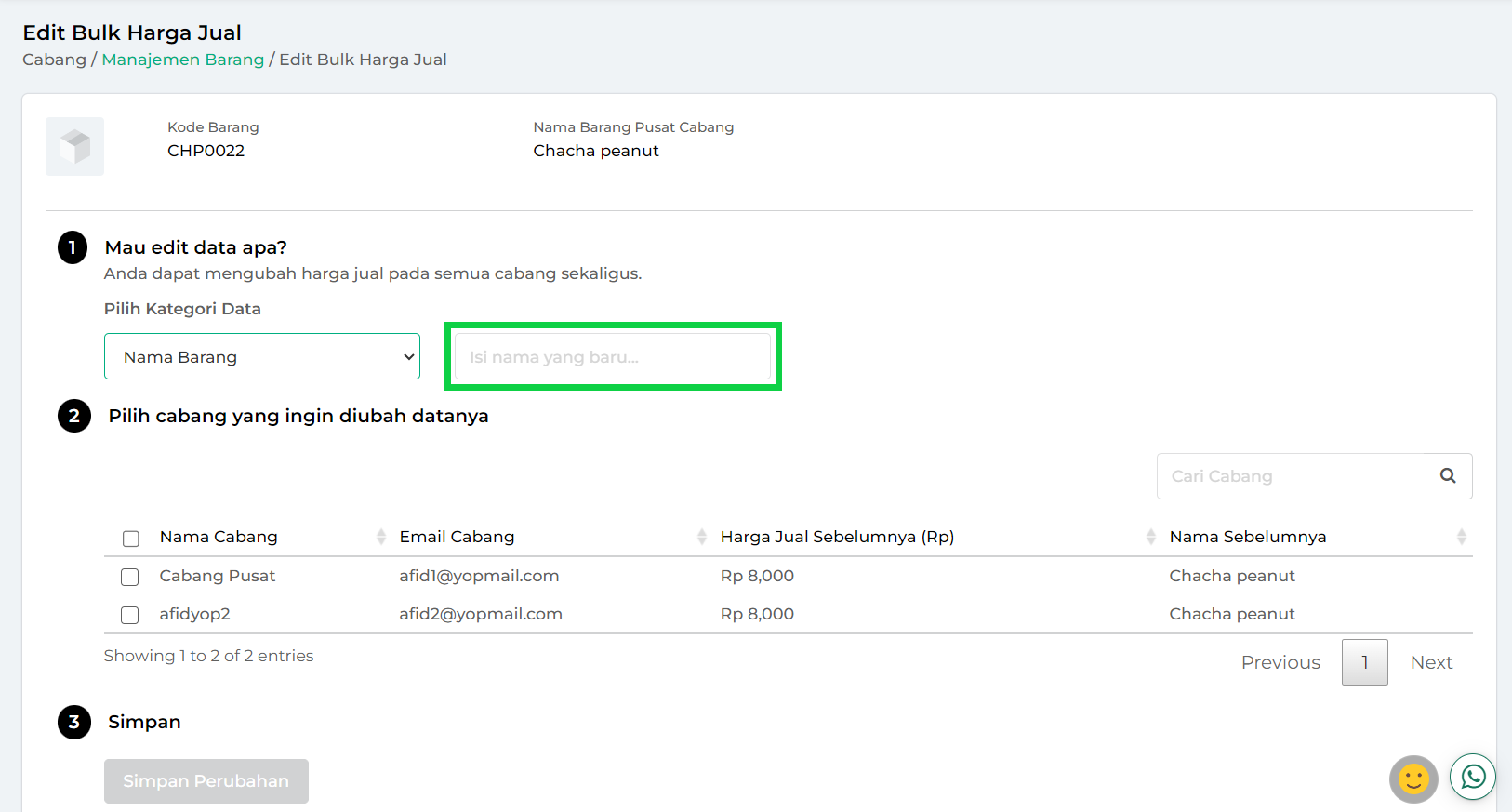
- Pilih dan centang akun cabang yang akan dilakukan perubahan nama barang.
*Dalam contoh ini, Karis akan mengubah nama barang Chacha Peanut di semua toko cabang yang dimiliki, termasuk Toko Cabang Pusat dan Toko Anak Cabang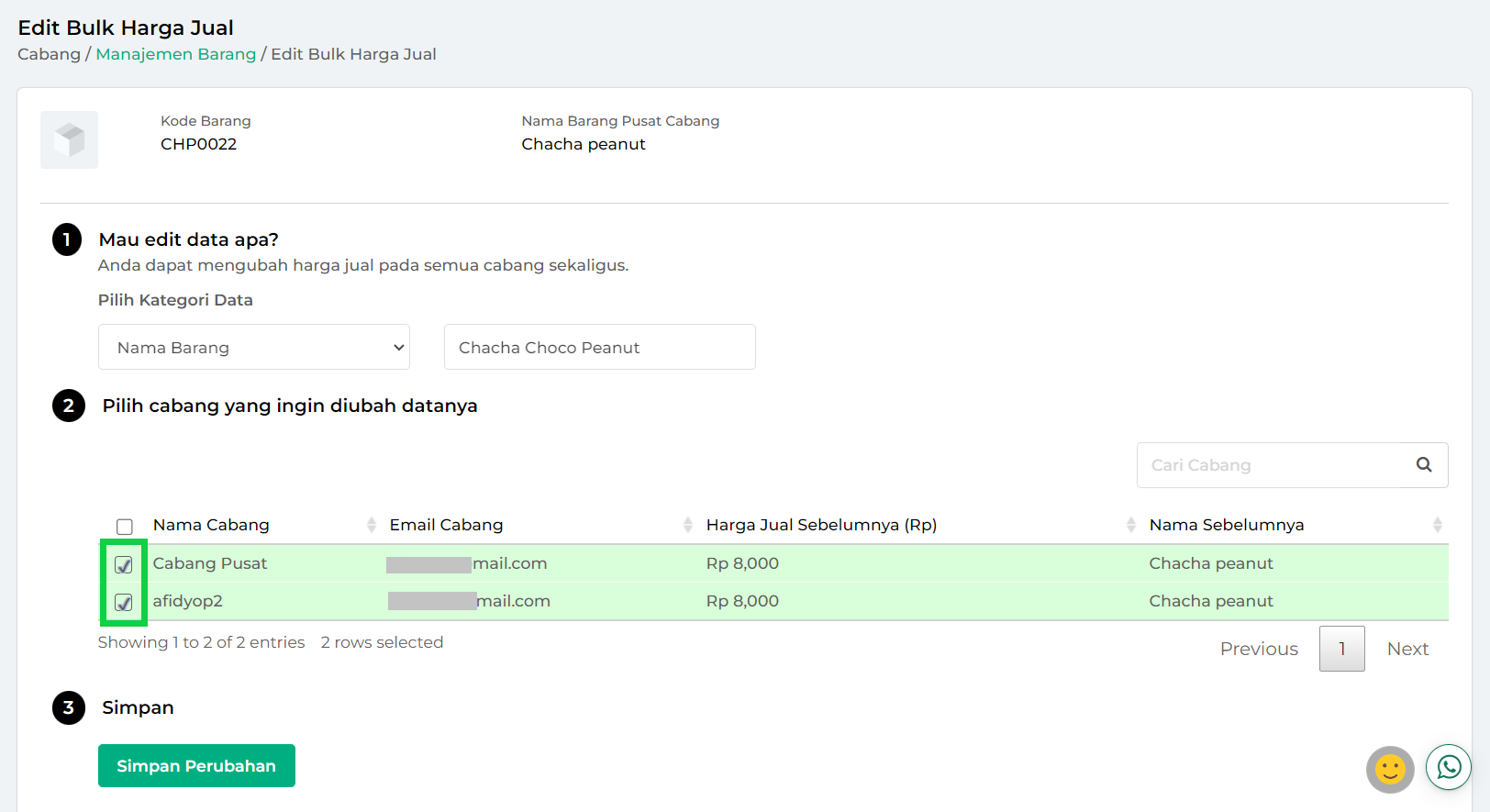
- Pilih tombol Simpan Perubahan untuk menyimpan perubahan harga jual yang telah dilakukan
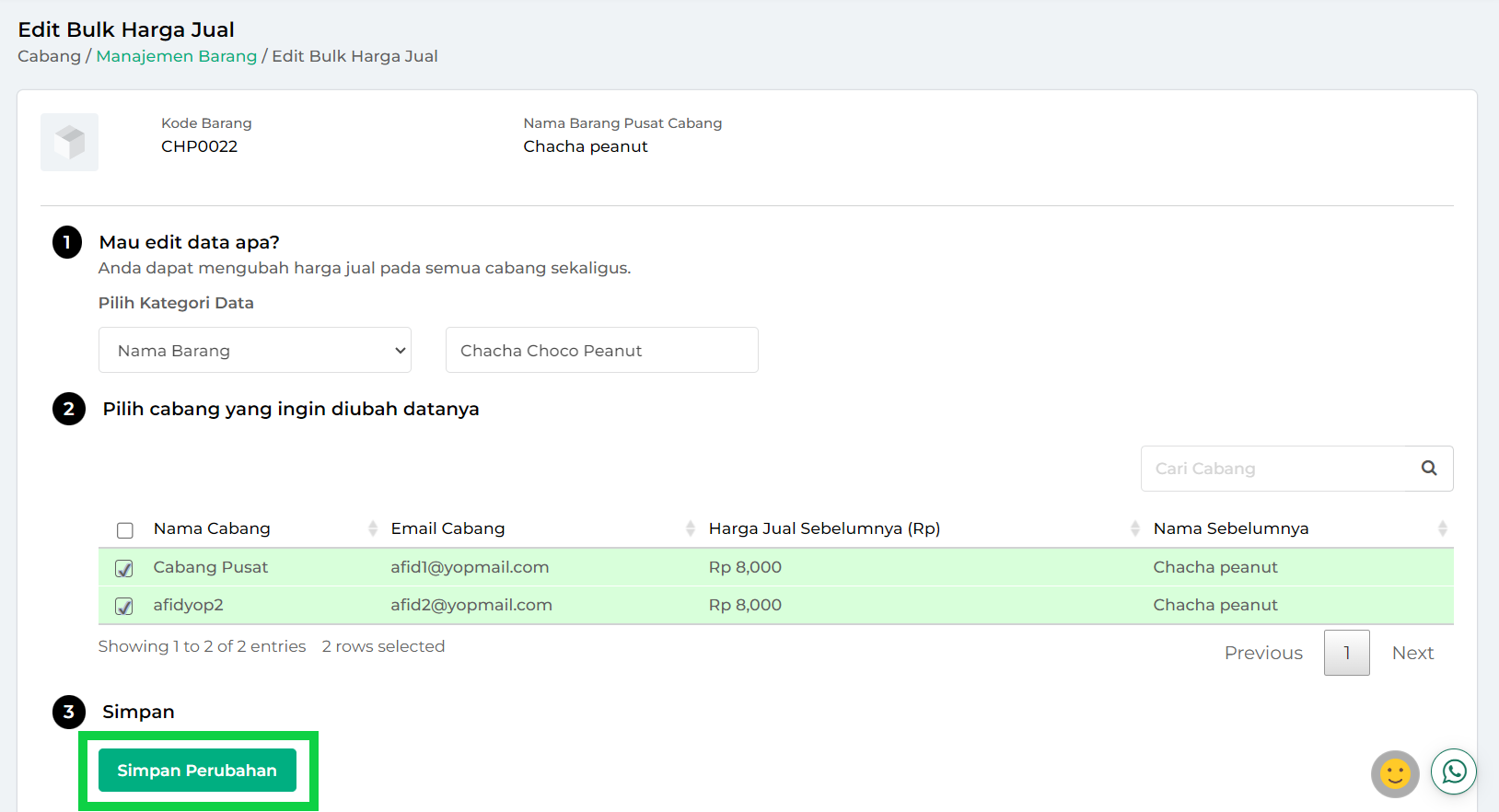
- Pilih tombol IYA untuk mengonfirmasi perubahan nama barang tersebut pada cabang yang telah Anda pilih
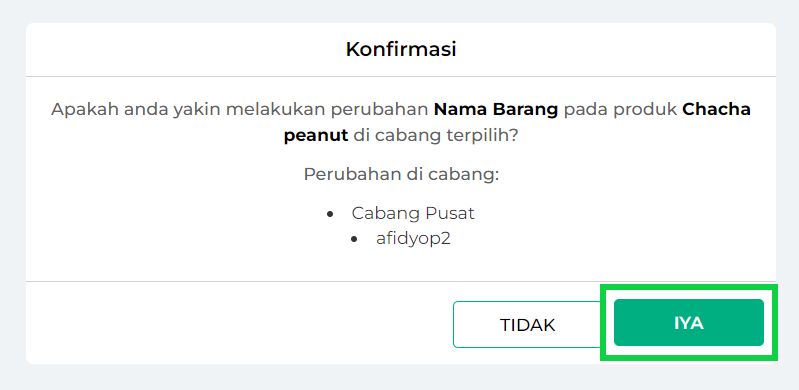
- Edit bulk nama barang pada semua akun cabang telah berhasil dilakukan
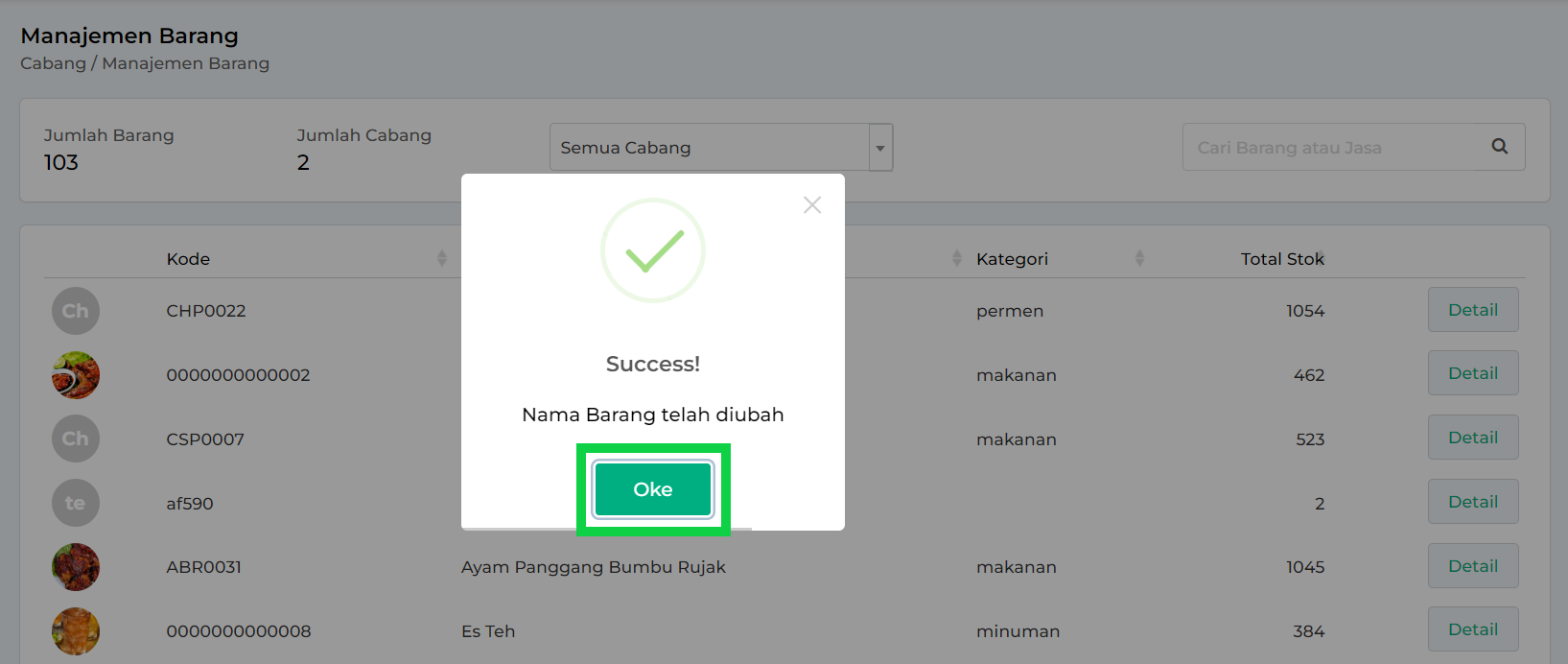
- Berdasarkan contoh tersebut, Nama Barang “Chacha Peanut” pada akun semua cabang telah berhasil diubah menjadi “Chaca Choco Peanut”
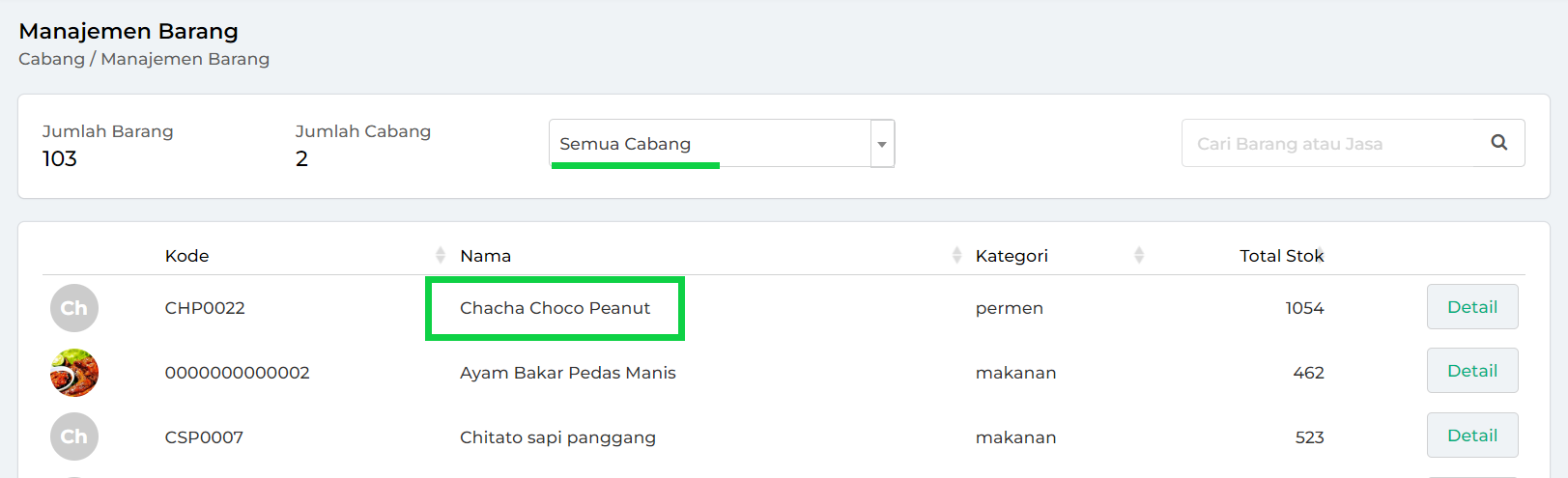
Selamat Mencoba!